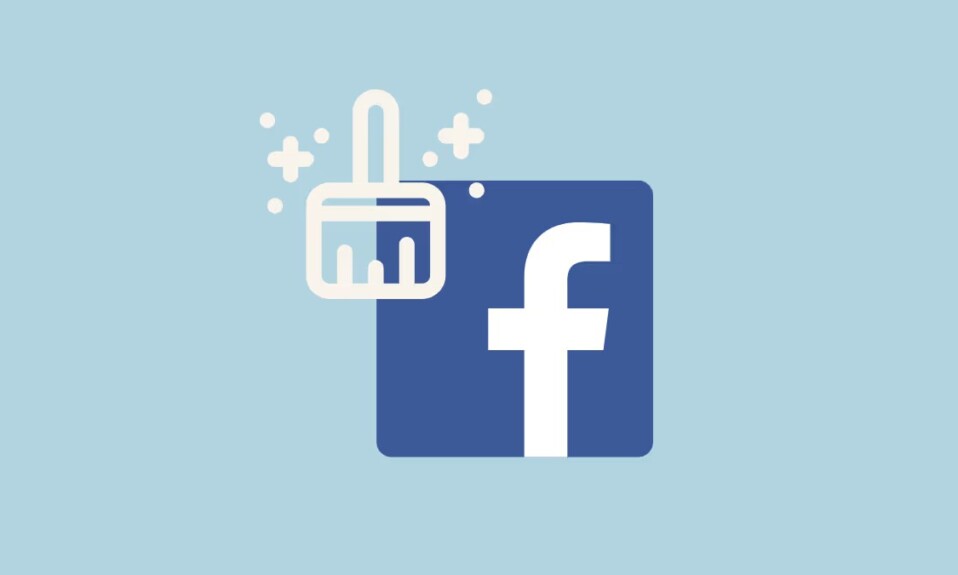
Tìm hiểu cách xóa bộ nhớ đệm của ứng dụng Facebook trên iPhone để cải thiện hiệu suất nếu ứng dụng bị chậm hoặc có lỗi kẹt tài khoản.
Nếu gần đây ứng dụng Facebook hoạt động chậm hoặc bạn đang gặp phải các sự cố như bài đăng không hiển thị chính xác thì bộ đệm ứng dụng có thể là nguyên nhân. Bộ nhớ đệm thực sự không tệ; đây là một số file mà ứng dụng lưu trữ để tải mọi thứ nhanh hơn. Nhưng theo thời gian, việc tích tụ quá nhiều bộ nhớ đệm hoặc hỏng file bộ nhớ đệm có thể gây hại nhiều hơn là có lợi và việc xóa nó là điều cần thiết. Đây là cách bạn có thể làm điều đó.
Xóa bộ nhớ đệm khỏi ứng dụng Facebook
Mọi người đều biết việc xóa bộ nhớ đệm ứng dụng trên iPhone không phải là điều dễ dàng. Tuy nhiên, có một tùy chọn sẵn có để xóa một số bộ nhớ đệm và cookie ngay trong ứng dụng Facebook. Điều này bao gồm cookie và bộ đệm cho các trang web bạn truy cập trong ứng dụng Facebook bằng trình duyệt.
- Mở ứng dụng ‘Facebook’ trên iPhone .
- Nhấn vào biểu tượng ‘Menu’ (ba dòng xếp chồng lên nhau) ở góc dưới bên trái của màn hình.
- Tiếp theo, chạm vào tùy chọn ‘Cài đặt & Quyền riêng tư’ (biểu tượng bánh răng) nằm ở góc trên cùng bên trái.
- Cuộn xuống trong menu cài đặt và nhấn vào tùy chọn ‘Trình duyệt’ trong phần Tùy chọn.
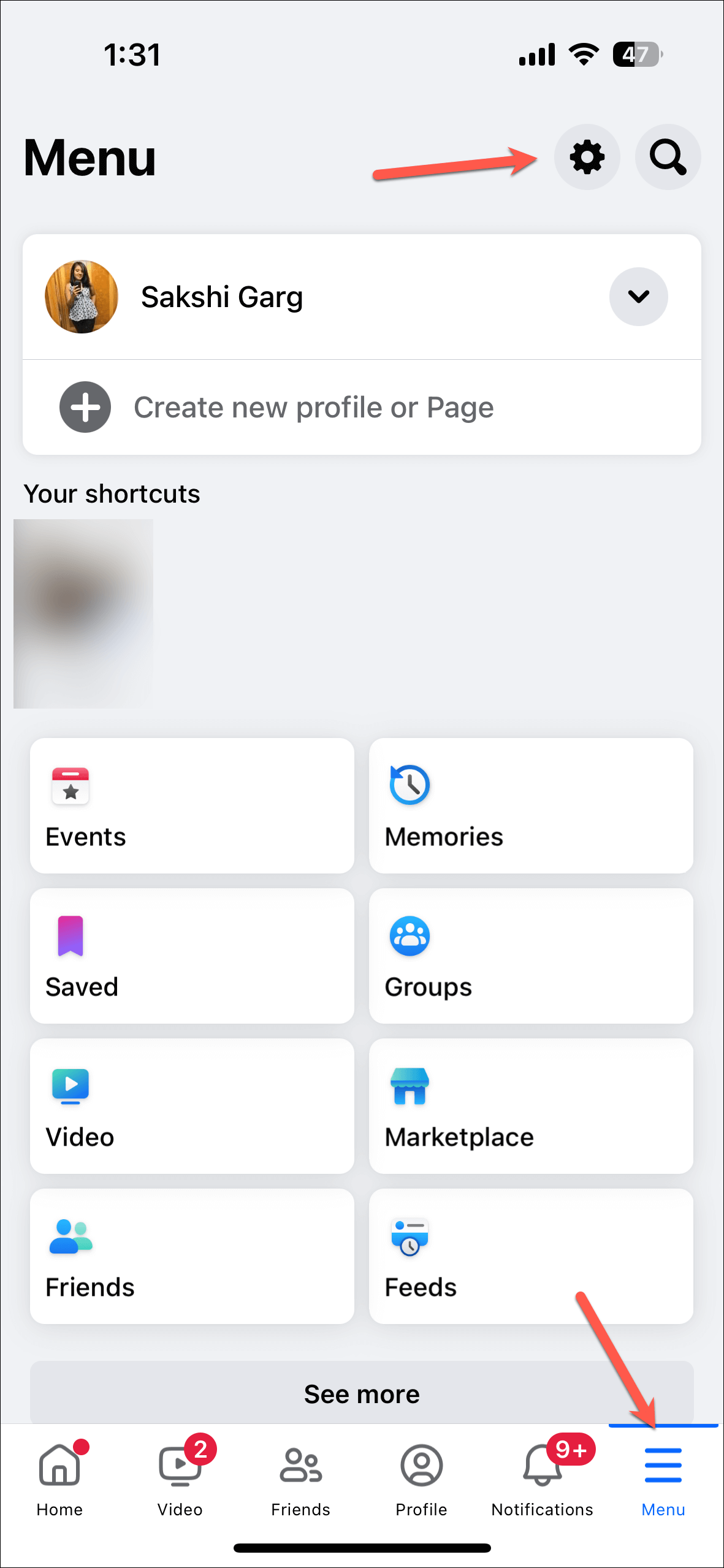
- Nhấn vào nút ‘Xóa’ bên cạnh ‘Cookie & Bộ nhớ đệm’ trong Dữ liệu duyệt web.
- Cuối cùng, nhấn vào nút ‘Xóa’ từ Câu lệnh xác nhận.
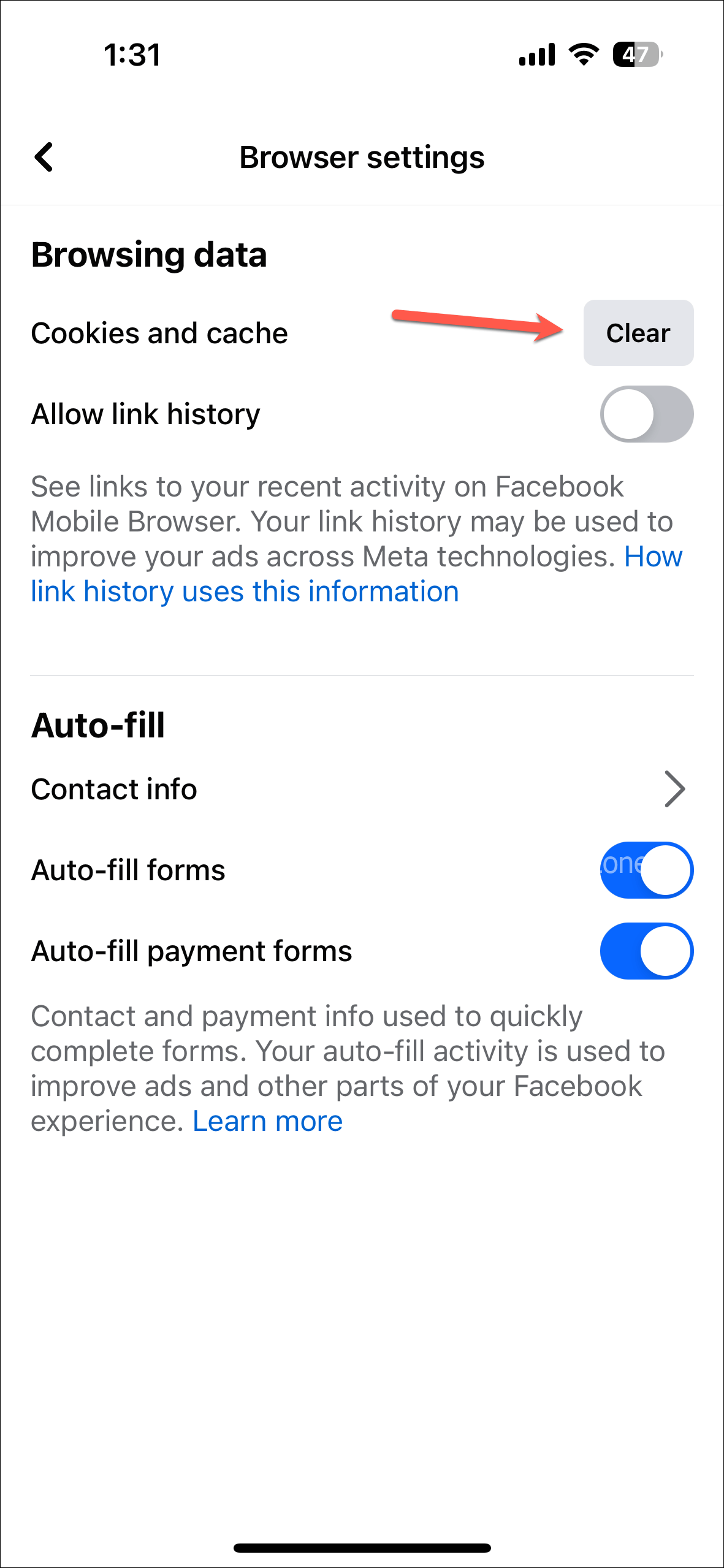
Tùy thuộc vào số lượng trang web bên ngoài bạn truy cập từ trong ứng dụng Facebook, bạn sẽ xóa một số bộ nhớ đệm cho ứng dụng.
Xóa và cài đặt lại ứng dụng Facebook
Để tiếp tục xóa bộ nhớ đệm cho ứng dụng Facebook, bạn cần xóa và cài đặt lại ứng dụng. Mặc dù trước tiên bạn có thể thử khởi động lại iPhone và giảm tải Facebook, nhưng điều này khó có thể giúp ích quá nhiều cho bộ nhớ đệm của ứng dụng.
Lưu ý rằng việc xóa ứng dụng sẽ đăng xuất bạn khỏi ứng dụng và nếu bạn không lưu thông tin đăng nhập của mình, bạn sẽ cần nhập chi tiết đăng nhập, tức là tên người dùng và mật khẩu . Mặt khác, việc giảm tải ứng dụng sẽ không khiến bạn đăng xuất. Vì vậy, trước tiên bạn có thể thử giảm tải ứng dụng để xóa một số bộ nhớ đệm.
Việc giảm tải ứng dụng chỉ có nhiệm vụ xóa ứng dụng chứ không phải tài liệu , nhưng một số bộ nhớ đệm có thể bị xóa trong quá trình này.
- Để giảm tải Facebook, hãy mở ứng dụng Cài đặt và điều hướng đến ‘Chung’.
- Nhấn vào tùy chọn cho ‘Bộ nhớ iPhone’.
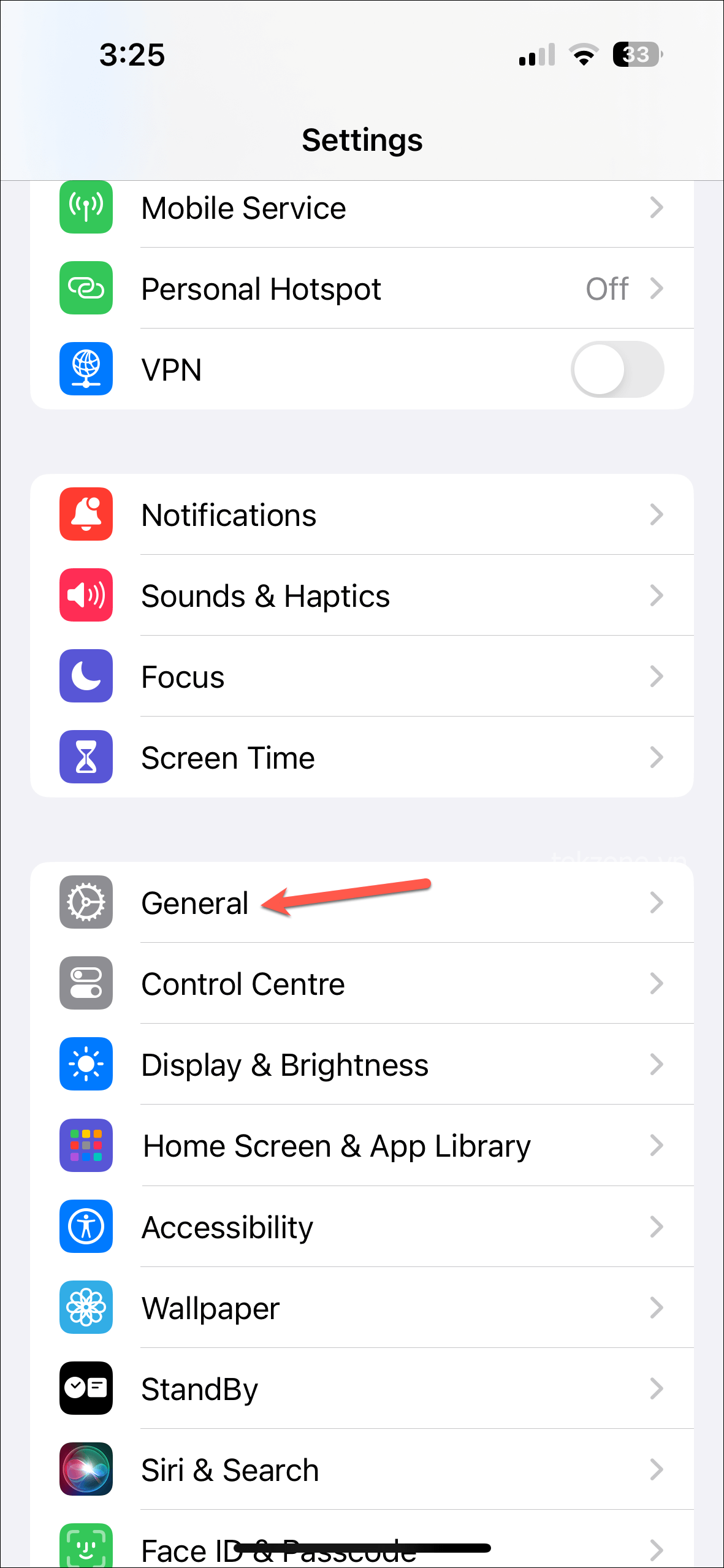
- Tìm hoặc tìm kiếm ‘Facebook’ từ danh sách ứng dụng và nhấn vào đó.
- Sau đó, nhấn vào ‘Giảm tải ứng dụng’.
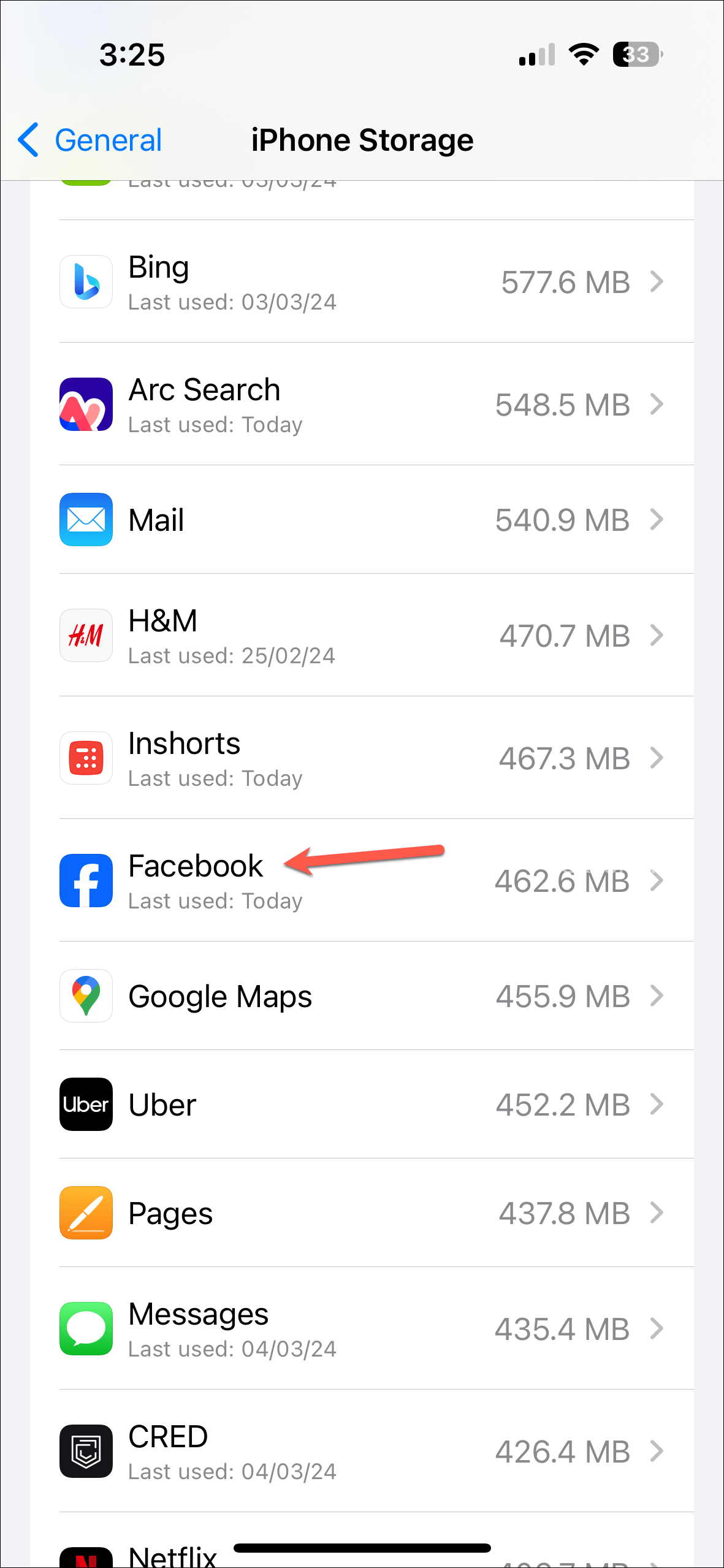
- Từ thông báo xác nhận, hãy nhấn lại vào ‘Giảm tải ứng dụng’.
- Ứng dụng sẽ bị xóa khỏi iPhone nhưng tài liệu thì không. Xem liệu có bất kỳ sự khác biệt nào trong chỉ báo lưu trữ ‘Tài liệu & Dữ liệu’ của Facebook hay không (nó không dành cho tôi, nhưng đối với những người dùng dùng Facebook nhiều thì có thể có.)
- Nếu không, để xóa Facebook, hãy nhấn vào tùy chọn ‘Xóa ứng dụng’.
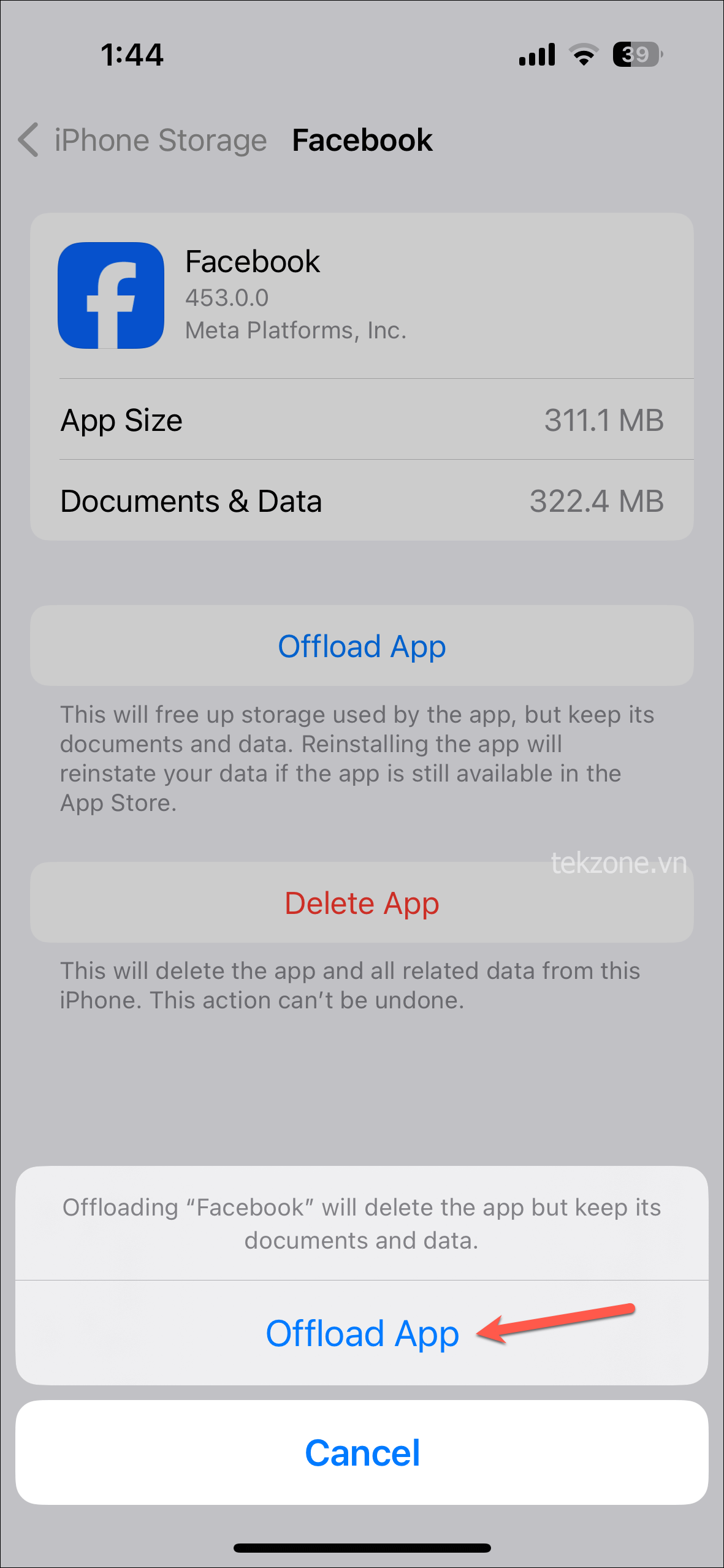
- Từ thông báo xác nhận, hãy nhấn lại vào ‘Xóa ứng dụng’.
- Sau đó, vào App Store và cài đặt lại Facebook.
- Nếu bây giờ bạn điều hướng lại đến cài đặt bộ nhớ Facebook, bạn sẽ thấy rằng dung lượng lưu trữ tài liệu và dữ liệu sẽ thấp đáng kể.
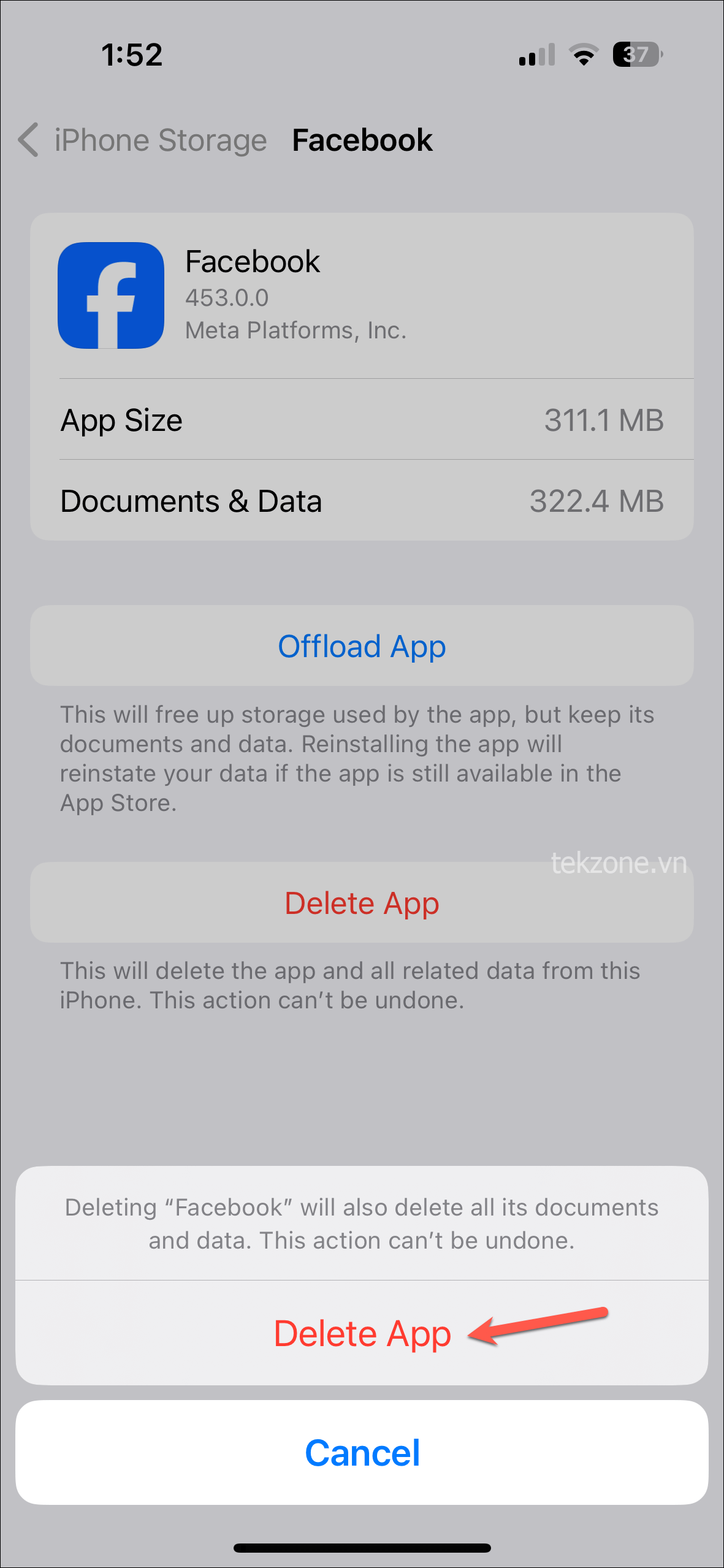
Xóa bộ nhớ đệm của ứng dụng Facebook có thể giúp cải thiện hiệu suất của ứng dụng nếu ứng dụng trở nên chậm hoặc có lỗi theo thời gian. Dùng các phương pháp được liệt kê ở trên, bạn có thể dễ dàng xóa bộ nhớ đệm cho ứng dụng Facebook trên iPhone của mình.




